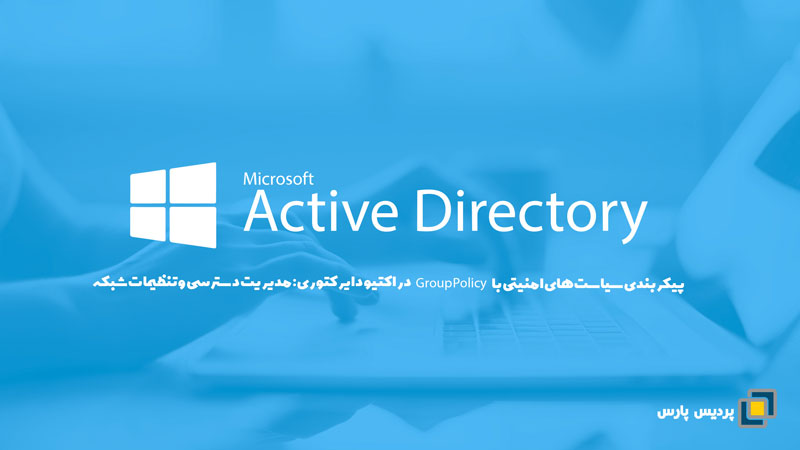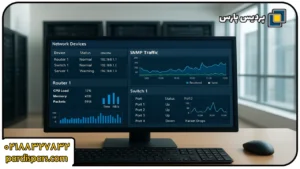در مقاله قبلی از سری آموزشهای اکتیو دایرکتوری، به نحوه مدیریت کاربران و گروهها پرداختیم و توضیح دادیم که چگونه میتوان دسترسیها و منابع شبکه را بهطور مؤثر و ایمن کنترل کرد. در این مقاله، به یکی از جنبههای حیاتی امنیت شبکه خواهیم پرداخت: پیکربندی سیاستهای امنیتی با Group Policy.
Group Policy ابزاری قدرتمند در اکتیو دایرکتوری است که به مدیران شبکه این امکان را میدهد تا سیاستهای امنیتی و مدیریتی را بهطور متمرکز و یکپارچه در سراسر شبکه اعمال کنند. از طریق Group Policy، شما میتوانید مواردی مانند تنظیمات امنیتی مربوط به رمز عبور، سیاستهای دسترسی به سیستم و حتی تنظیمات نرمافزار را برای تمامی کاربران و دستگاهها مدیریت کنید. در این مقاله، نحوه پیکربندی و اعمال این سیاستها را بررسی خواهیم کرد تا بتوانید امنیت شبکه خود را بهطور مؤثر تقویت کنید.
پیکربندی سیاستهای امنیتی با Group Policy
یکی از امکانات قدرتمند اکتیو دایرکتوری، Group Policy است که به مدیران شبکه این امکان را میدهد تا سیاستهای امنیتی و مدیریتی را بهطور متمرکز در سطح شبکه اعمال کنند. این ابزار بهویژه در سازمانهای بزرگ که نیاز به اعمال تنظیمات یکسان برای تمامی کاربران و دستگاهها دارند، بسیار مفید است. در این بخش، نحوه پیکربندی سیاستهای امنیتی با استفاده از Group Policy را بررسی خواهیم کرد.
مفهوم Group Policy
Group Policy مجموعهای از قوانین و تنظیمات است که به مدیران شبکه این امکان را میدهد که از یک نقطه مرکزی، تنظیمات سیستم، امنیت، و دسترسیها را برای گروهی از کاربران یا دستگاهها اعمال کنند. Group Policy به شما کمک میکند تا پیکربندیهای مختلفی مانند تنظیمات امنیتی، محدودیتهای کاربران، نصب نرمافزارها و سایر تنظیمات را برای تمامی اعضای یک گروه یا دامنه بهطور همزمان انجام دهید.
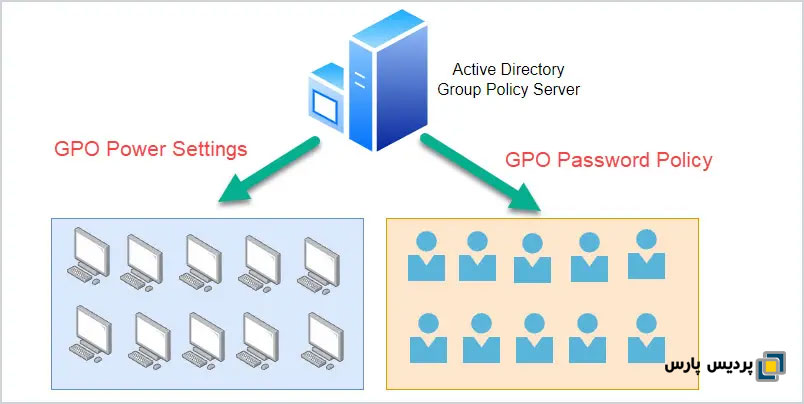
مراحل پیکربندی Group Policy
برای پیکربندی سیاستهای امنیتی و مدیریتی با استفاده از Group Policy، مراحل زیر را دنبال کنید:
- دسترسی به Group Policy Management Console
- برای ایجاد و مدیریت Group Policy Objects (GPOs)، ابتدا باید وارد Group Policy Management Console (GPMC) شوید.
- در این کنسول، شما میتوانید GPO جدید ایجاد کنید و آنها را به Organizational Units (OUs) یا دامنهها اعمال کنید.
- ایجاد یک GPO جدید
- در Group Policy Management Console، به دایرکتوری یا Organizational Unit مورد نظر بروید.
- بر روی دامنه یا OU کلیک راست کرده و گزینه Create a GPO in this domain, and Link it here را انتخاب کنید.
- یک نام برای GPO جدید وارد کرده و بر روی OK کلیک کنید.
- پیکربندی تنظیمات امنیتی و مدیریتی
- پس از ایجاد GPO، باید تنظیمات مختلف را در آن پیکربندی کنید. برای این کار، روی GPO کلیک راست کرده و گزینه Edit را انتخاب کنید.
- در پنجره باز شده، از طریق بخشهای مختلف، میتوانید تنظیمات امنیتی، تنظیمات سیستم، پیکربندی نرمافزارها و سایر سیاستهای مورد نظر خود را اعمال کنید.
- تنظیم سیاستهای امنیتی
- برای پیکربندی سیاستهای امنیتی مانند Password Policies، Account Lockout Policies، و Audit Policies، به مسیر Computer Configuration → Policies → Windows Settings → Security Settings بروید.
- در این بخش، میتوانید محدودیتهایی مانند حداقل طول رمز عبور، تاریخ انقضای رمز عبور، تعداد تلاشهای ناموفق ورود به سیستم و سایر تنظیمات امنیتی را تعیین کنید.
- اعمال GPO به کاربران و گروهها
- پس از پیکربندی GPO، آن را به کاربران، گروهها یا دستگاهها اعمال کنید. بهطور پیشفرض، GPO به کاربران و گروههای داخل دامنه یا OUای که GPO به آن لینک شده است، اعمال میشود.
- برای اطمینان از اینکه GPO به درستی اعمال شده است، میتوانید از ابزار gpresult برای بررسی اعمال تنظیمات استفاده کنید.
نکات مهم در پیکربندی Group Policy
- Group Policy Inheritance: سیاستها بهطور پیشفرض از والدین به فرزندان به ارث میرسند. این بدان معناست که اگر یک GPO در سطح دامنه یا OU اعمال شود، این تنظیمات به کاربران و دستگاههای زیرمجموعه آن بهطور خودکار اعمال خواهند شد. شما میتوانید با استفاده از گزینه Block Inheritance این ارثبری را متوقف کنید.
- Security Filtering: شما میتوانید گروههای خاصی از کاربران یا گروهها را از دریافت یک GPO خاص مستثنی کنید. برای انجام این کار، از Security Filtering استفاده کنید تا GPO فقط برای گروههای خاصی اعمال شود.
- WMI Filtering: با استفاده از Windows Management Instrumentation (WMI) میتوانید GPOها را تنها برای دستگاههایی که معیارهای خاصی را برآورده میکنند، اعمال کنید. این کار بهویژه برای پیادهسازی سیاستها بر اساس ویژگیهای سختافزاری یا نرمافزاری دستگاهها مفید است.
مدیریت نرمافزارها با Group Policy
یکی از قابلیتهای مهم Group Policy، نصب و مدیریت نرمافزارها در سطح شبکه است. شما میتوانید نرمافزارهایی را بهطور خودکار برای تمامی دستگاههای تحت مدیریت خود نصب کنید. مراحل نصب نرمافزار از طریق Group Policy به شرح زیر است:
- ایجاد یک GPO برای نصب نرمافزار
- ابتدا GPO جدیدی ایجاد کرده و آن را به OU مربوطه لینک کنید.
- در کنسول Group Policy Management, به بخش Computer Configuration → Policies → Software Settings → Software Installation بروید.
- سپس New → Package را انتخاب کرده و مسیر فایل نصب نرمافزار (فرمت MSI) را وارد کنید.
- انتخاب نوع نصب نرمافزار
- شما میتوانید نرمافزار را برای نصب خودکار در هنگام راهاندازی سیستم یا بهصورت نصب دستی برای کاربر تنظیم کنید.
نتیجهگیری
در این مقاله، به بررسی پیکربندی سیاستهای امنیتی با Group Policy پرداختیم و نحوه استفاده از این ابزار قدرتمند را برای مدیریت تنظیمات امنیتی، دسترسیها و نرمافزارها در سراسر شبکه سازمانی توضیح دادیم. Group Policy به شما این امکان را میدهد که سیاستهای امنیتی را بهطور متمرکز و مؤثر اعمال کرده و بهراحتی آنها را در سراسر شبکه توزیع کنید. این ابزار، یک راهحل مؤثر برای مدیریت شبکههای پیچیده است که در بهبود امنیت و کارایی شبکههای سازمانی نقش حیاتی دارد.
در مقاله بعدی، به موضوع مدیریت منابع و اشتراکگذاری در اکتیو دایرکتوری خواهیم پرداخت، که به شما کمک میکند تا منابع شبکه مانند فایلها و پرینترها را بهطور مؤثر مدیریت و اشتراکگذاری کنید.برای دریافت خدمات تخصصی اکتیو دایرکتوری و پیادهسازی آن در سازمان خود، میتوانید با مشاوران پردیس پارس در تماس باشید.
این مطلب چقدر برای شما مفید بود؟
برای امتیاز دادن روی یکی از ستاره ها کلیک کن
میانگین امتیاز 0 / 5. تعداد امتیاز: 0
اولین کسی باشید که امتیاز می دهد!